笔记本怎么给电视投屏 联想电脑如何实现投屏到电视
更新时间:2024-06-29 11:35:20作者:yang
随着科技的不断进步,如今我们可以通过各种方式实现电脑向电视投屏的功能,对于拥有联想电脑的用户来说,投屏到电视也变得更加便捷。无需复杂的操作步骤,只需几个简单的设置,就能实现电脑内容在大屏幕上的展示。通过这样的方式,不仅可以方便地与家人朋友分享电脑上的内容,还能在更大的屏幕上享受更加震撼的影音体验。接下来我们将介绍如何使用联想电脑实现投屏到电视的方法。
具体方法:
1.HDMI 连接:通过 HDMI 线将联想电脑和电视连接起来,然后将电视信号源切换到 HDMI 输入,即可将联想电脑屏幕投射到电视上。

2.无线投屏:如果电视支持无线投屏功能,可以将联想电脑和电视连接到同一 Wi-Fi 网络中,然后在电视上打开无线投屏功能,使用 Windows 10 自带的“投影到这台设备”功能或者第三方投屏软件,在联想电脑上进行投屏操作,即可将屏幕投射到电视上。
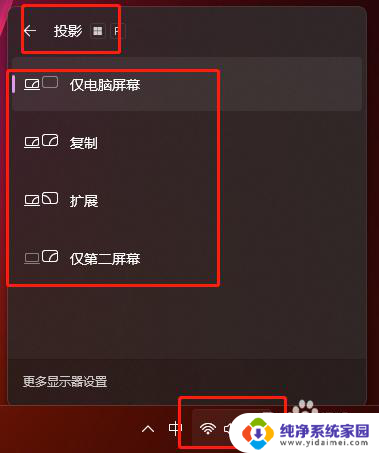
3.DLNA:如果电视支持 DLNA 功能,可以将联想电脑和电视连接到同一 Wi-Fi 网络中,然后在电视上打开 DLNA 功能,在联想电脑上启动支持 DLNA 功能的软件(如 PotPlayer、VLC 等),将需要投屏的内容共享到电视上,即可将屏幕投射到电视上。
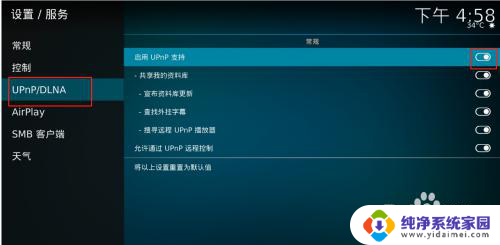
以上就是笔记本如何将屏幕投射到电视的全部内容,如果有出现这种现象的朋友,可以尝试按照以上方法解决,希望对大家有所帮助。
笔记本怎么给电视投屏 联想电脑如何实现投屏到电视相关教程
- 联想笔记本电脑怎样投屏到电视机上 联想电脑如何无线投屏到电视
- 笔记本如何投屏到电视机上 联想电脑投屏教程
- 华为笔记本电脑如何投屏到电视上 华为MateBook14s如何投屏到电视
- 电脑和电视如何投屏 怎样将笔记本电脑无线投屏到电视
- 联想电脑投屏小米 联想小新电脑如何投屏到小米电视机
- 电脑向电视投屏 笔记本电脑如何无线投屏到电视
- 笔记本投屏小米 笔记本电脑如何无线投屏到小米电视
- 手机视频投屏到笔记本上 如何将手机投屏到笔记本电脑上
- 笔记本投屏怎么投到电视上 如何将笔记本显示屏无线投影到电视屏幕上
- 手机视频投屏到笔记本 笔记本电脑如何接收手机投屏
- 笔记本开机按f1才能开机 电脑每次启动都要按F1怎么解决
- 电脑打印机怎么设置默认打印机 怎么在电脑上设置默认打印机
- windows取消pin登录 如何关闭Windows 10开机PIN码
- 刚刚删除的应用怎么恢复 安卓手机卸载应用后怎么恢复
- word用户名怎么改 Word用户名怎么改
- 电脑宽带错误651是怎么回事 宽带连接出现651错误怎么办